Correction du téléchargement Ne pas désactiver la cible
Publié: 2021-08-14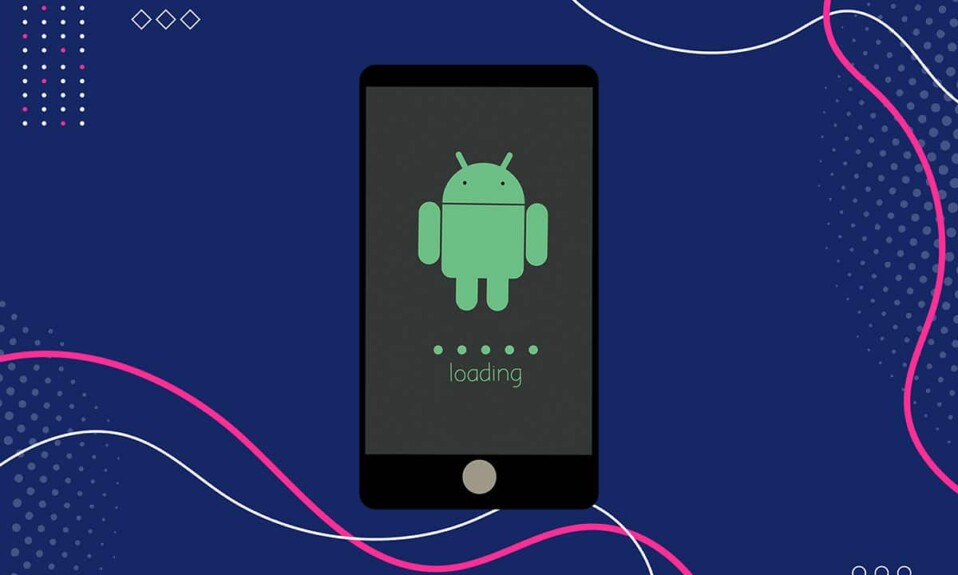
Les appareils Android peuvent être personnalisés dans une large mesure. Cela a obligé les utilisateurs à passer d'innombrables heures à essayer de rooter leur appareil, de flasher des images de récupération et d'installer des ROM personnalisées. Bien que ces efforts soient généralement fructueux, ils ouvrent également votre appareil à de graves erreurs logicielles. l'un d'eux étant " Le téléchargement ne désactive pas la cible ". Si votre téléphone Samsung ou Nexus est bloqué sur un écran de démarrage inconnu avec ce message sur votre écran, lisez ce qui suit pour savoir comment réparer le téléchargement, ne désactivez pas l'erreur de cible.
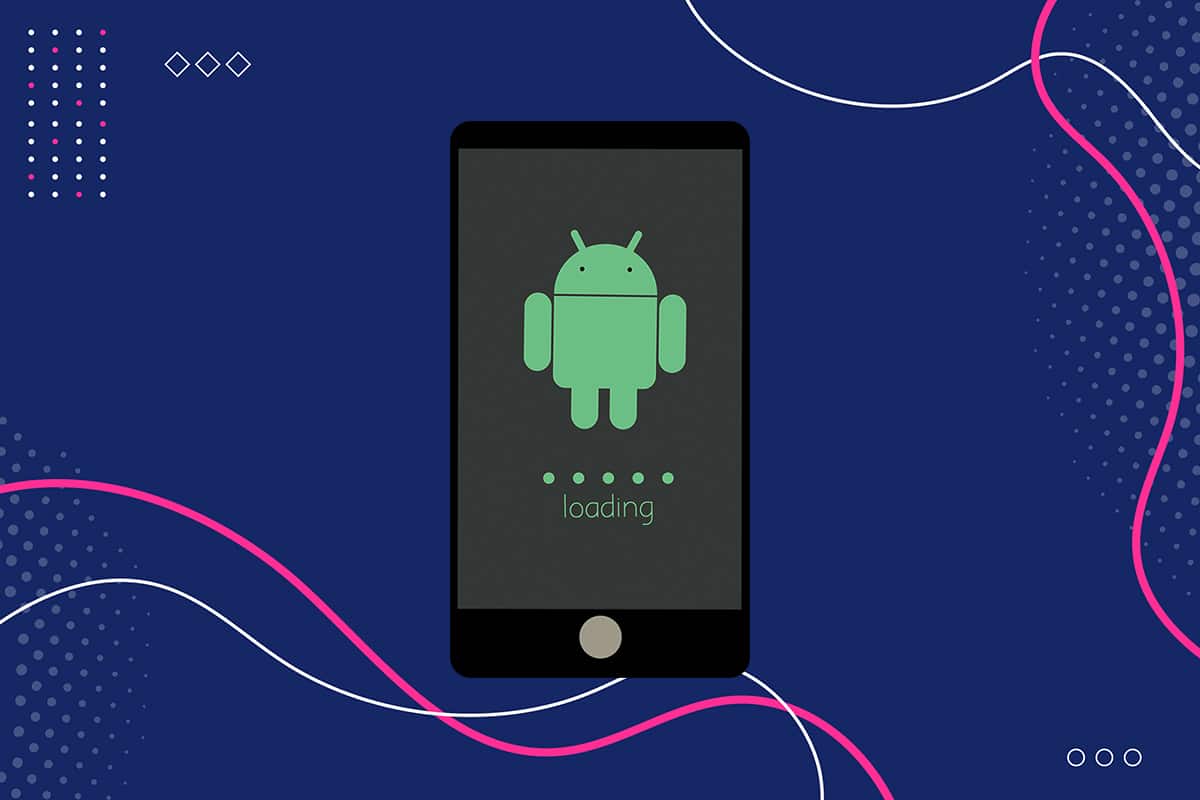
Contenu
- Comment réparer le téléchargement Ne pas désactiver la cible
- Méthode 1 : quitter le mode de téléchargement avec une réinitialisation logicielle
- Méthode 2 : effacer la partition de cache en mode de récupération
- Méthode 3 : démarrer en mode sans échec
- Méthode 4 : Réinitialiser les paramètres d'usine de votre appareil Samsung ou Nexus
Comment réparer le téléchargement Ne pas désactiver la cible
L'erreur de téléchargement… ne pas désactiver la cible se produit le plus souvent sur les appareils Samsung et Nexus . Sur les appareils Samsung, le mode Téléchargement ou Odin est utilisé pour personnaliser le téléphone et flasher les fichiers ZIP. Lorsque ce mode est accidentellement activé en appuyant sur une combinaison de boutons, ladite erreur apparaît. Alternativement, l'erreur peut également être causée lors du clignotement des fichiers ZIP endommagés en mode téléchargement. Si vous êtes confronté au téléchargement, n'éteignez pas la cible S4 ou le téléchargement, n'éteignez pas la cible Note4 ou votre appareil Nexus, essayez les méthodes mentionnées ci-dessous pour corriger ce problème.
Remarque : étant donné que les smartphones n'ont pas les mêmes options de paramètres et qu'ils varient d'un fabricant à l'autre, assurez-vous que les paramètres sont corrects avant d'en modifier. Visitez la page d'assistance du fabricant pour plus d'informations.
Méthode 1 : quitter le mode de téléchargement avec une réinitialisation logicielle
Le mode de téléchargement peut être quitté aussi facilement qu'il est accessible. Si vous appuyez sur la bonne combinaison de touches, votre appareil quittera automatiquement le mode de téléchargement et démarrera dans l'interface du système d'exploitation Android. Suivez les étapes indiquées pour quitter le mode Odin afin de réparer le téléphone bloqué lors du téléchargement, ne pas éteindre l'écran :
1. Sur l'écran "Téléchargement, ne pas éteindre", appuyez simultanément sur le bouton Augmenter le volume + Alimentation + Accueil .
2. L'écran de votre téléphone doit devenir vide et le téléphone doit redémarrer.
3. Si votre appareil ne redémarre pas automatiquement, maintenez enfoncé le bouton d'alimentation pour l'allumer.

A lire aussi : Réparer Android est bloqué dans une boucle de redémarrage
Méthode 2 : effacer la partition de cache en mode de récupération
En effaçant la partition de cache de votre appareil Android, vous pouvez résoudre la plupart des problèmes. Cette procédure est sûre car elle ne supprime aucune donnée personnelle, mais efface uniquement les données enregistrées dans la mémoire cache. Cela aide à se débarrasser des fichiers de cache corrompus et améliore les performances de votre téléphone. Voici comment vous pouvez effacer la partition de cache sur votre appareil Samsung ou Nexus pour corriger le téléchargement, ne désactivez pas l'erreur cible :
1. Appuyez et maintenez le bouton Volume haut + Alimentation + Accueil pour entrer en mode de récupération .
Remarque : en mode de récupération, naviguez à l'aide des touches d'augmentation/de diminution du volume et sélectionnez une option à l'aide du bouton d' alimentation .
2. Accédez à l'option intitulée effacer la partition de cache et sélectionnez-la.
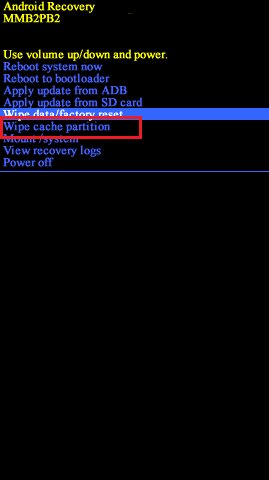
3. Le processus d'essuyage prendra quelques secondes. Une fois cela fait, sélectionnez l'option de redémarrage du système maintenant .
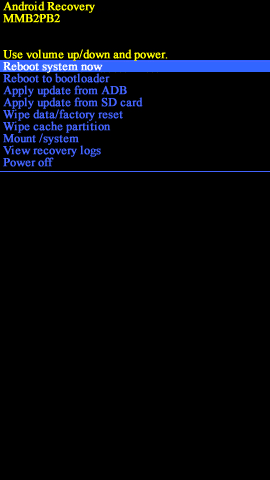

Cela réussira à démarrer votre téléphone Android en mode Normal.
Lisez également: Comment réinitialiser le Samsung Galaxy Note 8
Méthode 3 : démarrer en mode sans échec
Le mode sans échec sur Android désactive toutes les applications tierces et permet uniquement aux applications de base intégrées de fonctionner. Si votre téléphone Samsung ou Nexus est bloqué sur "Le téléchargement ne pas éteindre l'écran" en raison d'applications défectueuses, le mode sans échec devrait fonctionner correctement. Le mode sans échec offre les avantages suivants :
- Déterminez quelles applications fonctionnent mal.
- Supprimez les applications tierces corrompues.
- Sauvegardez toutes les données essentielles, au cas où vous décideriez d'effectuer une réinitialisation d'usine.
Voici comment démarrer votre appareil en mode sans échec :
1. Éteignez votre appareil Android en suivant les étapes mentionnées dans la Méthode 1 .
2. Appuyez sur le bouton d'alimentation jusqu'à ce que le logo Samsung ou Google apparaisse.
3. Immédiatement après, appuyez sur la touche Volume bas et maintenez-la enfoncée. Votre appareil va maintenant démarrer en mode sans échec.
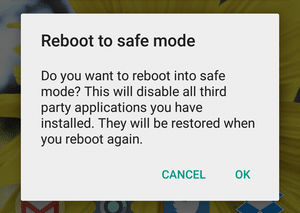
4. Accédez à Paramètres > Comptes et sauvegarde > Sauvegarde et réinitialisation .
5. Activez la bascule pour l'option marquée Sauvegarde et restauration .
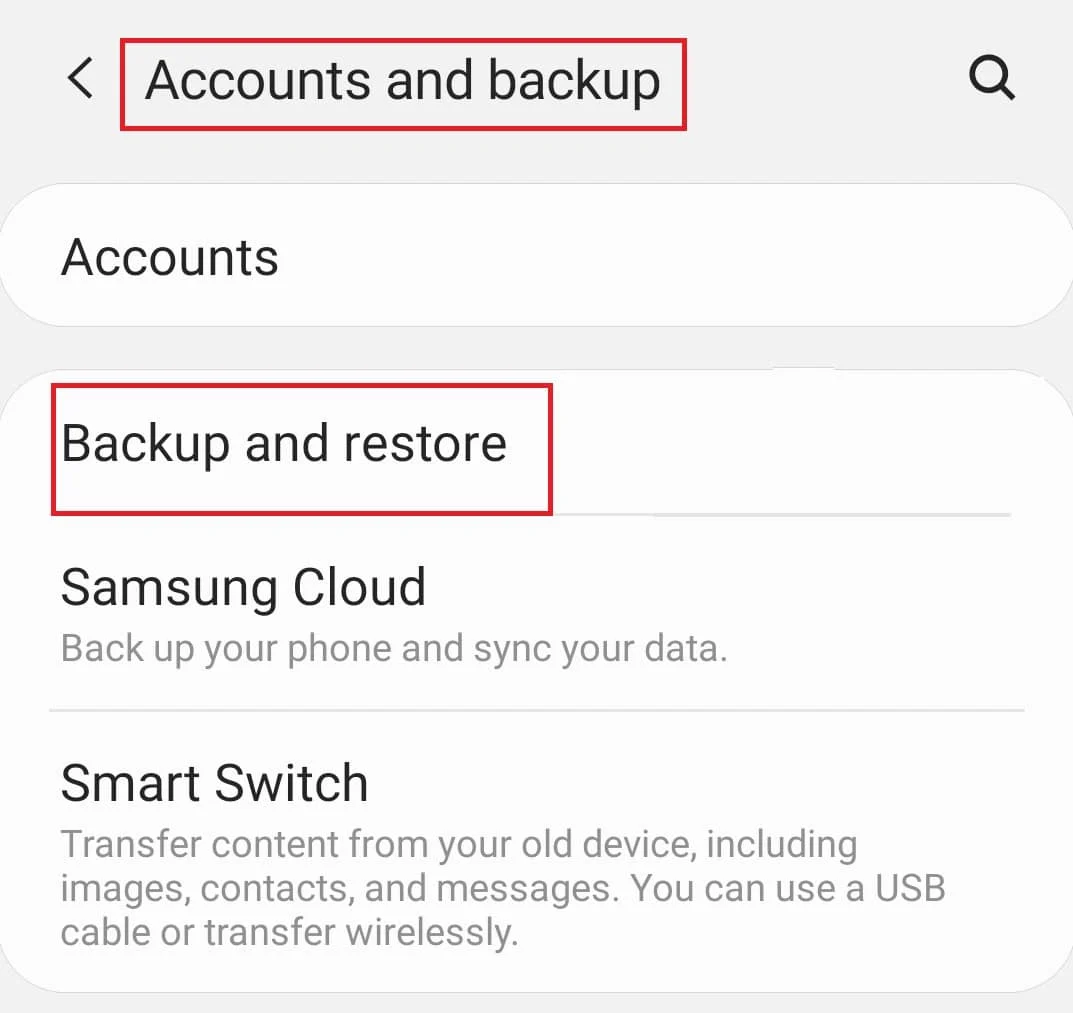
6. Désinstallez les applications qui, selon vous, auraient pu affecter négativement votre appareil.
7. Une fois terminé, maintenez enfoncé le bouton d'alimentation pour redémarrer votre appareil en mode normal.
Le téléphone est bloqué sur le téléchargement, ne pas éteindre le problème de l'écran doit être résolu. Sinon, essayez le dernier correctif,
Lisez aussi : 7 façons de réparer Android est bloqué en mode sans échec
Méthode 4 : Réinitialiser les paramètres d'usine de votre appareil Samsung ou Nexus
Si les étapes mentionnées ci-dessus s'avèrent inefficaces, votre seul choix est de réinitialiser votre appareil Samsung ou Nexus. N'oubliez pas de sauvegarder vos données en mode sans échec avant de commencer le processus de réinitialisation d'usine. De plus, les boutons et options de réinitialisation varient d'un appareil à l'autre. Cliquez ici pour lire notre guide sur la réinitialisation matérielle de tout appareil Android.
Nous avons expliqué les étapes de la réinitialisation d'usine du Samsung Galaxy S6 comme exemple ci-dessous.
1. Démarrez votre appareil en mode de récupération comme vous l'avez fait dans la méthode 2 .
2. Naviguez et sélectionnez l'option d' effacement des données/de réinitialisation d'usine , comme illustré ci-dessous.
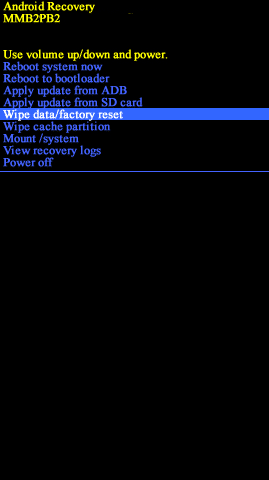
4. Sur l'écran suivant, sélectionnez Oui pour confirmer.
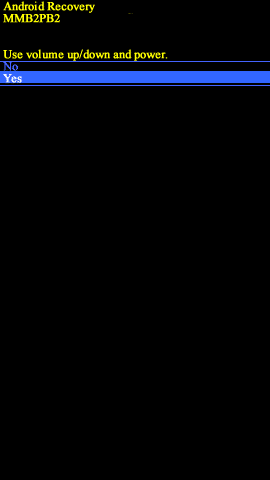
5. Votre appareil se réinitialisera en quelques minutes.
6. Si l'appareil ne redémarre pas tout seul, sélectionnez l'option Redémarrer le système maintenant , comme en surbrillance.
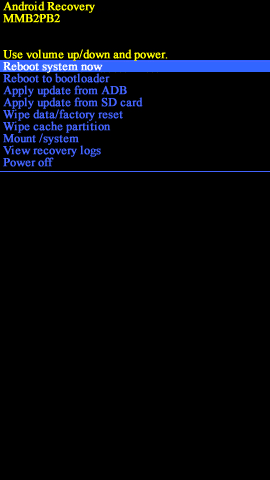
Cela ramènera votre appareil Samsung ou Nexus en mode normal et corrigera le téléchargement… ne désactivez pas l'erreur cible.
Conseillé:
- Correction de l'erreur d'échec de l'appareil photo sur Samsung Galaxy
- Comment réparer le haut-parleur Android ne fonctionne pas
- Comment fonctionne la charge sans fil sur Samsung Galaxy S8/Note 8 ?
- Comment télécharger des applications Android non disponibles dans votre pays
Nous espérons que ce guide vous a été utile et que vous avez pu résoudre le problème de téléchargement, ne désactivez pas le problème de cible sur votre appareil Samsung ou Nexus. Si vous avez des questions/commentaires concernant cet article, n'hésitez pas à les déposer dans la section des commentaires.
